Leter du etter en kreativ, interaktiv måte å engasjere publikum eller teste kunnskapen din? Da trenger du ikke lete lenger enn til nettquizer! Enten du er lærer, trener, markedsfører eller bare noen som elsker å lære, er nettquizer et fantastisk verktøy for utdanning og underholdning.
- Fordeler med å legge til en quiz på nettstedet ditt
- Hvem bør lage en quiz for nettsteder?
- OnlineExamMaker – Den beste plattformen for å lage quiz på nettet
- En trinn-for-trinn-veiledning for å lage en quiz som kan bygges inn
- Vanlige feil å unngå når du lager en online quiz for nettstedet
Fordeler med å legge til en quiz på nettstedet ditt
Med brukervennlig programvare for å lage quiz og uendelige tilpasningsmuligheter har det aldri vært enklere å lage quizer. Her er noen fordeler:
Brukerengasjement
Innebygde spørrekonkurranser gjør nettstedet ditt mer interaktivt og engasjerende, og oppmuntrer besøkende til å delta aktivt i stedet for å passivt konsumere informasjon.
Publikumsinteraksjon
Quiz kan fremme en følelse av fellesskap blant publikum, spesielt hvis de kan dele quizresultatene sine på sosiale medier eller sammenligne poengsum med venner.
Tilbakemeldinger og kommentarer
Online quizer lar brukere legge igjen kommentarer eller dele tankene sine om quizen, noe som fremmer diskusjon og fellesskapsinteraksjon.
Registrer brukerinformasjon
Du kan bruke spørrekonkurranser om potensielle salg som et verktøy for å samle inn brukerdata, for eksempel e-postadresser eller preferanser, som kan være verdifulle for markedsføringsformål og for å bygge en abonnentliste.
Muligheter for inntektsgenerering
Webmaster kan tilby premium eller eksklusive spørrekonkurranser som en del av en abonnements- eller medlemskapsmodell.
Pro tips
Du kan bygge engasjerende online quiz med vår gratis online quiz maker .
Hvem bør lage en quiz for nettsteder?
Å lage en nettquiz kan være fordelaktig for en rekke trenere og elever. Her er noen grupper av personer eller enheter som kan vurdere å lage online quizer for nettsteder:
Skapere av digitalt innhold
Innholdsskapere kan bruke quizer for å forsterke nøkkelpunkter eller teste lesernes kunnskap om et spesifikt emne.
Bloggere
Enkeltpersoner som driver blogger eller innholdsdrevne nettsteder kan bruke spørrekonkurranser for å engasjere publikum og gjøre innholdet deres mer interaktivt.
Bedrifter og markedsførere
Bedrifter kan bruke spørrekonkurranser for generering av potensielle salg ved å samle brukerinformasjon gjennom quizregistreringsprosessen. Markedsførere kan lage spørrekonkurranser for å markedsføre produkter, tjenester eller merkevarebevissthet.
E-læringslærere
Nettbaserte læringsplattformer kan inkludere spørrekonkurranser som en del av kursstrukturen for å vurdere studentfremgang og forsterke læringsmål.
Nonprofit arrangører
Ideelle organisasjoner kan bruke spørrekonkurranser for å utdanne publikum om deres oppdrag, øke bevisstheten om spesifikke problemer og engasjere støttespillere.
Nettstedseiere og administratorer
Alle som administrerer et nettsted kan bruke spørrekonkurranser for å øke brukerengasjementet og tiden brukt på nettstedet.
Det er mange måter å bygge inn en quiz på et nettsted, men en populær metode er å lage en online quiz og sette inn innebygd kode på nettstedet ditt. Når du er ferdig med å lage og tilpasse quizen i Onlineexammaker.com, vil du vanligvis motta en innebygd kode som du kan bruke til å legge quizen til nettstedet ditt.
OnlineExamMaker – Den beste plattformen for å lage quiz på nettet
Nå, hvis du lurer på hvordan du kan begynne å lage din online quiz eller test umiddelbart, er du på rett spor. Den beste plattformen hvor du fritt kan lage og tilpasse din online quiz er kun her hos OnlineExamMaker. Det er riktig. OnlineExamMaker er et av de beste verktøyene du kan bruke til å lage nettquizer på grunn av mange grunner. Disse inkluderer det brukervennlige grensesnittet, tilpassbare og avanserte funksjoner, en rekke spørsmålstyper, temaer og merkevarealternativer.
OnlineExamMaker har også en unik funksjon som automatisk vurderer quizen din, som er et sterkt verktøy for å hjelpe deg med å lage interessante, interaktive og lærerike nettquizer til alle tider. I denne opplæringen hjelper vi deg med å lage din online quiz ved hjelp av OnlineExamMaker. Vi vil gi en steg-for-steg guide for å gjøre det enklere og mindre tidkrevende. La oss begynne!
Lag din neste quiz/eksamen med OnlineExamMaker
En trinn-for-trinn-veiledning for å lage en quiz som kan bygges inn
Denne guiden vil bruke OnlineExamMaker siden denne plattformen er en av de beste og enkleste programvarene å lage. Den har flere funksjoner som vi vil bruke til å lage en online quiz.
Trinn 1: Registrer deg eller logg på OnlineExamMaker
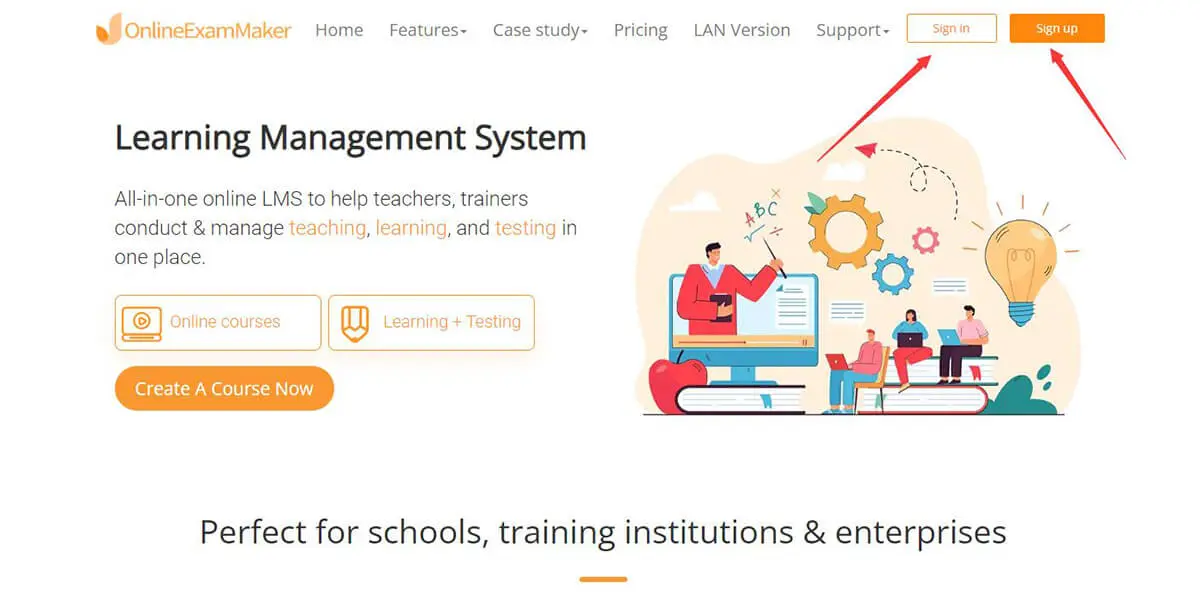
OnlineExamMaker har en gratisversjon som du kan bruke til din online quiz for å bruke plattformens funksjoner. For å starte dette, gå til OnlineExamMaker-nettstedet, velg registrer deg hvis du ikke har en konto ennå, eller logg på hvis annet. Når du er angitt, vil du nå bli møtt av OnlineExamMaker-dashbordet.
Trinn 2: Still spørsmålet ditt

I OnlineExamMaker kan du laste opp eller importere spørsmålet ditt, som kan være i excel eller andre dokumenter, til OnlineExamMaker. Men du kan også stille spørsmålet ditt i programvaren takket være OnlineExamMaker-verktøyet for oppretting av spørsmål. For å starte dette, gå til spørsmålsbanken og klikk deretter på spørsmålslisten.
I denne delen kan du nå laste opp spørsmålet ditt eller opprette et ved å trykke på det nye spørsmålet hvis du vil lage et og importspørsmålet når du laster opp spørsmålet ditt i en annen fil.
Det er også et alternativ å organisere det opprettede spørsmålet ditt ved å plassere dem i en egen kategori. For å gjøre dette, klikk på den nye klassen, gi den nytt navn og plasser det opprettede spørsmålet i kategorien.
Trinn 3: Lag din quiz

La oss nå sette i gang med å lage eksamen! Det er enkelt å lage en eksamen i OnlineExamMaker og kan gjøres på få minutter. Du vil også dra nytte av de mange funksjonene i eksamensinnstillingene, som tidsbegrensning, automatisk sjekking og mye mer. For å starte dette, gå til eksamen og klikk på Eksamensliste.

Du kan trykke på Ny eksamen for å lage din online quiz i denne eksamenslistedelen. Når du klikker på den nye eksamenen, kan du nå redigere tittelen og angi en filplassering for eksamen i programvaren. For å velge filplassering klikker du på den nye kategorien og angir plasseringen til eksamensfilen.

Du vil nå trykke "Lagre og neste", og nå kan du sette ditt opprettede spørsmål i eksamen. For å sette inn spørsmålet, klikk på "+Legg til spørsmål." Derfra kan du velge spørsmålet eller kategorimappen som skal brukes i eksamen

Når du er fornøyd med spørsmålet, klikker du på "Lagre og neste"-knappen, og derfra vil du nå kunne redigere eksamenen din. Du kan velge hvilke som helst innstillinger fra delen du vil legge til i eksamen.
Trinn 4: Publiser og bygg inn quizen på nettstedet

Å publisere eksamen er en måte å la studenten eller eksamenstakeren svare på spørsmålet ditt på nettet. For å gjøre dette, klikk på publiser-knappen på eksamenslisten, fyll inn nødvendig informasjon, og deretter vil en QR-kode eller en lenke bli gitt.
Når du har opprettet quizen din, klikker du på "Mer metode" i skjermbildet for sosiale deler for å få den innebygde koden. Kopier innbyggingskoden fra plattformen, så kan du sette inn innbyggingskoden i HTML-koden til nettstedet ditt.
Lag din neste quiz/eksamen med OnlineExamMaker
Vanlige feil å unngå når du lager en online quiz for nettstedet
For å sikre effektiviteten til quizen din, vennligst unngå disse vanlige feilene nedenfor:
1. Dårlig skrevet eller tvetydige spørsmål og svar som tillater feiltolkning eller forvirring.
2. Overbelastning av spørsmål med irrelevant eller overdreven informasjon som avleder fokus fra det tiltenkte målet.
3. Inkonsekvent formatering og mangel på visuell organisering fra ett spørsmål til det neste. Påfør ensartet styling.
4. Glemte å randomisere svarrekkefølgen som muliggjør juks for gjentatte testtakere.
5. Unnlatelse av å teste quizen på alle relevante enheter og nettlesere, noe som resulterer i visningsproblemer.
6. Ikke programmering av skåringsnøkkelen før distribusjon, noe som resulterer i unøyaktig automatisert gradering.